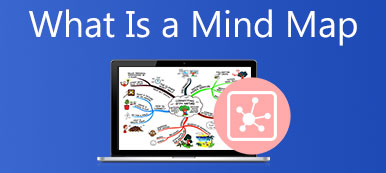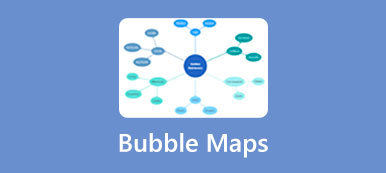Angenommen, Sie brüten ein Projekt aus, und Sie werden die finden Timeline ist ein nützliches Dienstprogramm. Es visualisiert die wichtigsten Aufgaben und Aktivitäten in chronologischer Reihenfolge. Damit Ihre Teamkollegen, Manager und andere Beteiligte den gesamten Projektplan an einem Ort einsehen können. Außerdem kann das horizontale Balkendiagramm für verschiedene Branchen und Zwecke verwendet werden. Wie auch immer, dieser Artikel stellt vor, was eine Zeitachse ist, und mehr Wissen, das Sie über das Diagramm wissen sollten.
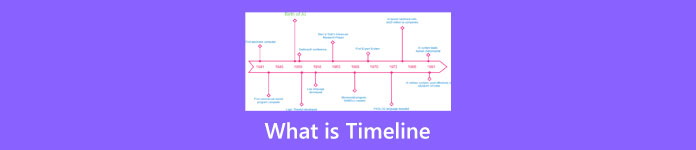
- Teil 1: Was ist Zeitachse
- Teil 2: Zeitleistenbeispiele
- Teil 3: Wie man eine Zeitleiste erstellt
- Teil 4: FAQs zur Timeline
Teil 1: Was ist Zeitachse
Wie bereits erwähnt, ist eine Zeitleiste eine schematische Darstellung, die die Ereignisse und Aktivitäten, die in einem Zeitraum auftreten, chronologisch darstellt. Es kann wichtige Daten, Aktivitäten, Aufgaben oder sogar Personen für ein Projekt darstellen. Außerdem zeigt es die Ereignisse, die bereits stattgefunden haben, sowie bevorstehende Ereignisse Ihres Projekts.
passierte sowie kommende Ereignisse Ihres Projekts. Als nützliches Diagramm wurden Zeitleisten bereits im 17. Jahrhundert v. Chr. praktiziert. Heute können Zeitleisten in Form von Grafiken oder Diagrammen vorliegen, um alles darzustellen, was während eines Zeitraums passiert ist. Es kann jede Art von Entwicklung dokumentieren und bietet eine leicht verständliche Geschichte, Vergangenheit und aktuelle Trends.
Im Gegensatz zu anderen Diagrammen und Diagrammen ist eine Zeitleiste ziemlich einfach. Ein Diagramm enthält eine horizontale Linie zur Angabe des Datums und der relativen Elemente zum Projekt, Thema oder Thema.
Die Verwendung von Zeitleisten
Die meisten Diagramme und Diagramme werden hauptsächlich im Geschäftsleben verwendet; Die Zeitachse hat jedoch ein breiteres Anwendungsspektrum. Es dient den sequentiellen Strukturen beliebiger Ereignisse:
1. Bildung. Zeitleisten sind der beste Weg, um Geschichte für Schüler zu studieren. Es kann verwendet werden, um ein historisches Ereignis, das Leben berühmter Personen in der Geschichte, die Dynastien eines Landes und mehr zu beschreiben.
2. Geschäft. Als eine der führenden Geschäftsgrafiken macht eine Zeitleiste den Prozess effektiver. Es veranschaulicht eine Reihe von Aktionen innerhalb einer bestimmten Zeit. Obwohl Sie Bilder, Daten, Abbildungen und mehr hinzufügen können, ist die Zeitleiste ziemlich einfach zu lesen und zu verstehen. Das macht es zu einer guten Wahl, um jeden Prozess im Geschäft darzustellen.
3. Projektmanagement. Wenn Sie ein Projekt durchführen, kann Ihnen eine Zeitleiste helfen, den Fortschritt, Fristen, abgeschlossene Ereignisse und unvollendete Ereignisse zu überwachen. Darüber hinaus können Benutzer das Projekt in Phasen unterteilen und diese gemäß dem Plan ausführen. Außerdem können Sie die einer Aufgabe zugewiesenen Teammitglieder auf der Zeitleiste markieren.
Teil 2: Zeitleistenbeispiele
Jetzt sollten Sie verstehen, was eine Zeitachse ist und wann Sie sie verwenden. Es gibt eine Vielzahl von Arten von Zeitleisten, die Sie verwenden können. Um Ihnen zu helfen, diese Typen zu verstehen, zeigen wir die Zeitachsenbeispiele unten.
1. Chronologie-Zeitachse
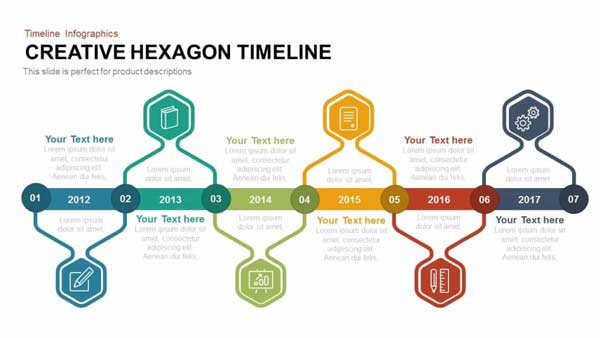
Dies ist die am häufigsten verwendete Art der Zeitleiste. Es zeigt Ereignisse in chronologischer Reihenfolge an. Das älteste Ereignis wird auf den Anfangspunkt gesetzt und das neueste Ereignis auf die Endseite.
2. Gantt-Diagramm
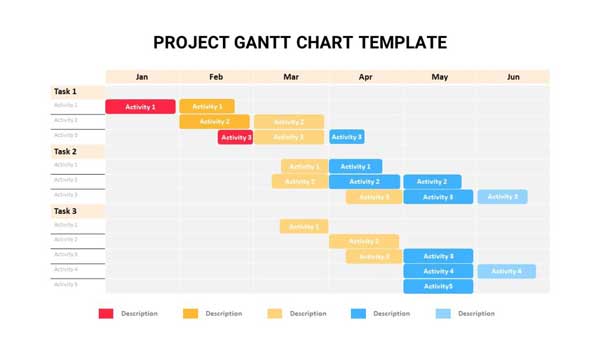
Diese Art von Zeitstrahl wurde von Henry Gantt entwickelt, einem Pionier des Wissenschaftsmanagements. Es wird verwendet, um Projektzeitpläne in einer Tabelle anzuzeigen. Die X-Achse stellt das Datum jeder Aufgabe dar, und die Y-Achse stellt die Aufgaben dar. Damit Sie kritische Aufgaben identifizieren und priorisieren können.
3. Interaktive Zeitleiste
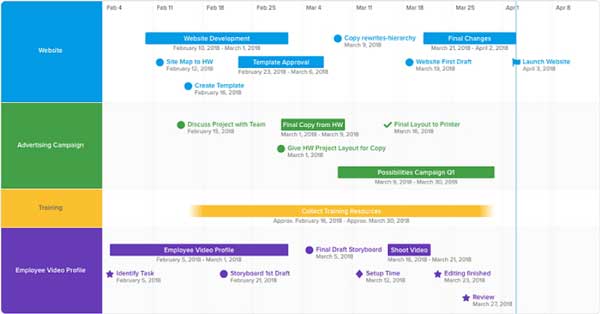
Die interaktive Zeitachse, auch als dynamische Zeitachse bekannt, wird verwendet, um große Datenmengen in einer einzigen Zeitachse zusammenzufassen. Sobald Sie auf ein Ereignis klicken oder hineinzoomen, werden die verborgenen Details sichtbar. Diese Art von Diagramm ermöglicht es Benutzern, viele Elemente wie Links, Bilder, Fotos, Videos, Grafiken usw. hinzuzufügen. Die Hauptzeitleiste ist jedoch klar und prägnant.
4. Horizontale Zeitleiste
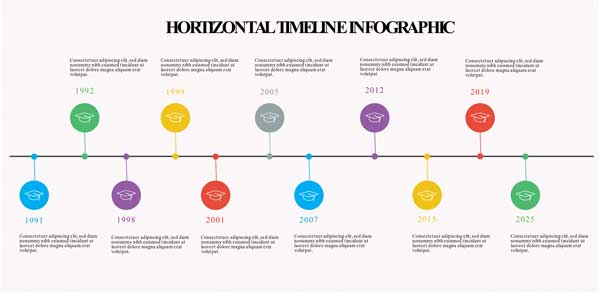
Kurz gesagt zeichnet eine horizontale Zeitleiste die Zeitleiste horizontal. Dies ist die einfachste Möglichkeit, eine kleine Gruppe von Ereignissen anzuzeigen.
5. Vertikale Zeitachse
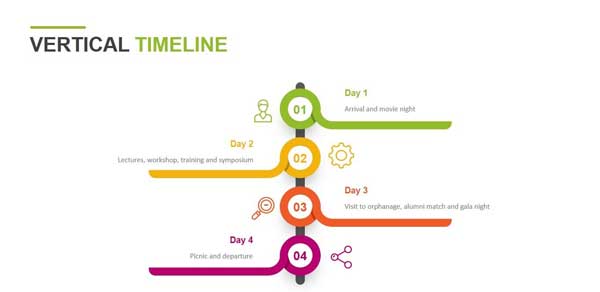
Eine vertikale Zeitleiste ähnelt einer horizontalen Zeitleiste. Der Unterschied besteht darin, dass die Organisation der vertikalen Zeitleiste von oben nach unten erfolgt.
6. Roadmap-Zeitachse
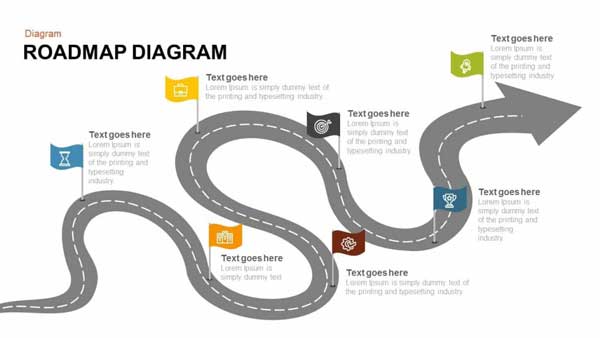
Wie das Beispiel der Roadmap-Zeitleiste zeigt, wird es verwendet, um die Dauer eines Projekts und die erforderlichen Aktivitäten anzugeben. Die Zeitleiste ist normalerweise nach den Aktionen in Abschnitte unterteilt. Daher wird häufig eine Roadmap-Zeitachse verwendet, um komplexe Projekte darzustellen, die lange dauern.
7. Biografische Zeitachse
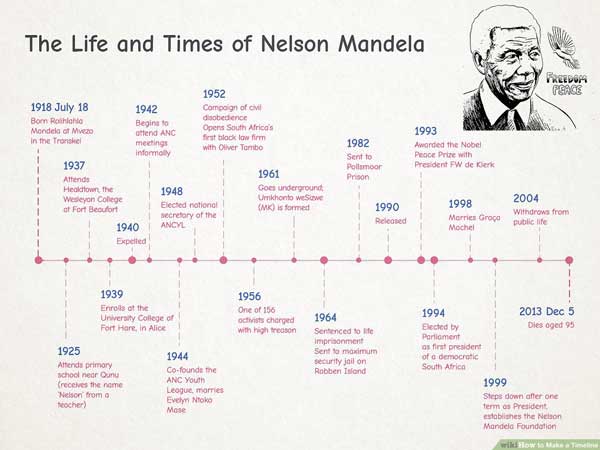
Eine biografische Chronik kann die Geschichte einer Person beschreiben und die Lebensgeschichten anschaulich veranschaulichen. Das ist der einfachste Weg, um berühmte Persönlichkeiten kennenzulernen.
8. Historischer Zeitstrahl
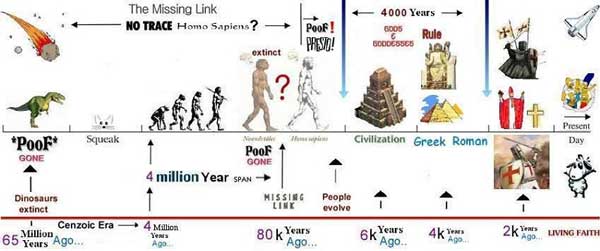
Wenn Sie einen Zeitraum in der Geschichte lernen oder anzeigen, ist eine historische Zeitleiste eine gute Option. Es veranschaulicht die historischen Ereignisse und ihre Zeit wirkungsvoll.
Teil 3: Wie man eine Zeitleiste erstellt
Weg 1: Der einfachste Weg, eine Zeitleiste online zu erstellen
Obwohl die Zeitleiste sehr einfach ist, können Anfänger beim Erstellen einer Zeitleiste dennoch verwirrt sein. Glücklicherweise können einige Tools Ihnen dabei helfen, die Arbeit zu vereinfachen. MindOnMap beispielsweise ist ein kostenloser webbasierter Zeitleisten-Maker. Es enthält viele Zeitleistenvorlagen, mit denen Anfänger schnell mit der Arbeit beginnen können. Darüber hinaus funktioniert es vollständig online und erfordert keinen Kauf oder keine Installation. Hier sind die Schritte zum Erstellen einer Zeitleiste online.
Schritt 1 Rufen Sie https://www.mindonmap.com/ in einem Webbrowser auf und melden Sie sich bei Ihrem Konto an. Wenn Sie kein Konto haben, können Sie kostenlos eines eröffnen.

Schritt 2 Drücken Sie auf Erstellen Sie Ihre Mindmap Taste, um die Startseite aufzurufen. Dann gehen Sie zu NEU auf der linken Seite und wählen Sie im rechten Bereich eine geeignete Vorlage aus oder erstellen Sie ein leeres Diagramm.
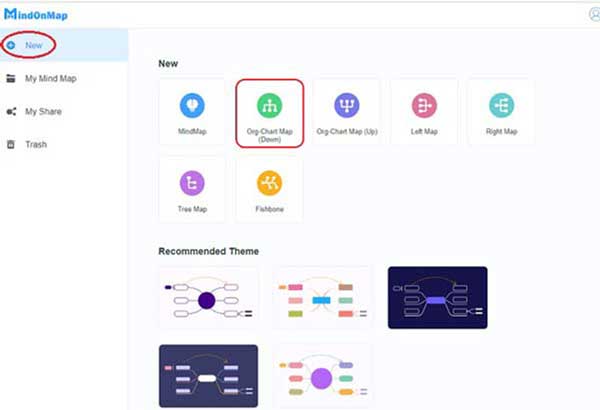
Schritt 3 Fügen Sie ein Ereignis hinzu, indem Sie auf klicken Knoten Schaltfläche in der oberen Menüleiste. Doppelklicken Sie auf den Knoten und notieren Sie sich das Label. Gehen Sie genauso vor, um andere Ereignisse hinzuzufügen. Ordnen Sie dann die Ereignisse gemäß Ihrer Zeitleiste an.
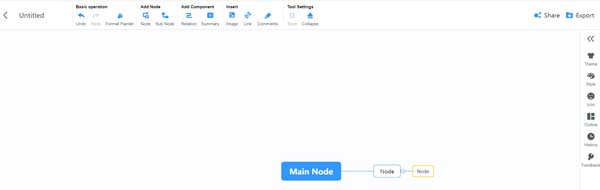
Schritt 4 Klicken Sie als Nächstes auf die rechte Symbolleiste, erweitern Sie sie und gehen Sie zu Design Registerkarte, um Farben, Rahmen, Text und andere Aspekte nach Ihren Wünschen anzupassen. Sie können der Zeitachse Symbole, Aufkleber, Links und Bilder hinzufügen.
Schritt 5 Klicken Sie zum Schluss auf Exportieren Schaltfläche, wählen Sie ein geeignetes Format und laden Sie die Zeitachse herunter. Alternativ drücken Sie die Teilen Schaltfläche, um das Diagramm im Internet zu teilen.
Weg 2: So erstellen Sie eine Zeitleiste in Office Word
Word ist ein Dokumentersteller, enthält jedoch die grundlegenden Funktionen zum Erstellen einer Zeitleiste. Darüber hinaus gibt es Online-Timeline-Vorlagen für Word. Wir zeigen, wie man schnell eine Zeitleiste in Word erstellt.
Schritt 1 Erstellen Sie ein neues Dokument in Ihrem Word. Ändern Sie die Seite von Hochformat zu Querformat, wenn Sie mehr Platz für die Zeitleiste benötigen. Du bekommst es im Layout Registerkarte in der oberen Menüleiste.
Schritt 2 Wende dich zum Insert in der oberen Multifunktionsleiste und klicken Sie auf die Registerkarte Tolle Kunst Knopf im Illustrationen Sektion. Dann bekommst du die Wählen Sie eine SmartArt-Grafik aus Dialog.
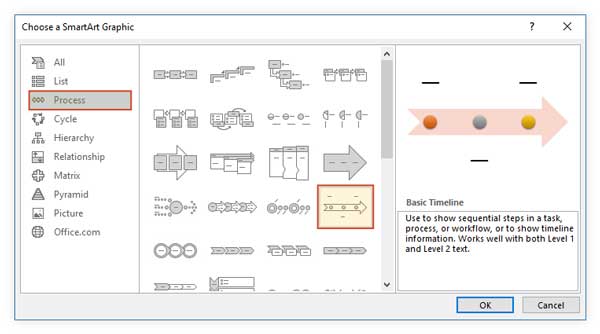
Schritt 3 Gehe auf die Prozess Registerkarte aus der linken Liste, und Sie werden Dutzende von Layouts sehen. Wählen Sie entsprechend Ihrer Zeitachse eine geeignete aus. Hier wählen wir die aus Grundlegende Zeitleiste. Drücke den OK Schaltfläche, um das Layout zu Ihrem Dokument hinzuzufügen. Klicken Sie auf einen Ziehpunkt am Rand und ziehen Sie ihn, um die Größe des Layouts auf die gewünschte Größe zu ändern.
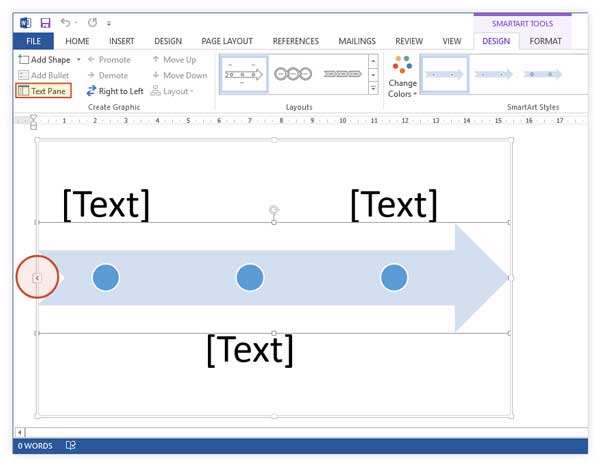
Schritt 4 Klicken Sie auf Text Klicken Sie auf die Schaltfläche im Layout, um die zu öffnen Textbereich. Platzieren Sie Ihren Cursor innerhalb von a Textbereich, und geben Sie das Ereignis ein. Geben Sie als Nächstes andere Textfelder ein.
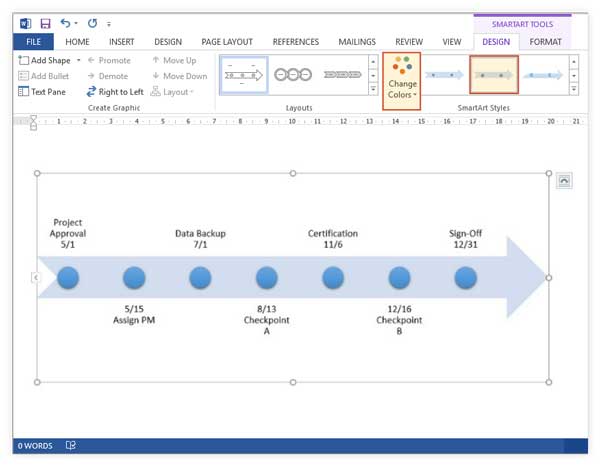
Schritt 5 Wenn Ihnen der Stil der Zeitleiste nicht gefällt, gehen Sie zu SmartArt-Tools Menü in der oberen Multifunktionsleiste, und klicken Sie auf Farben ändern Taste auf der Design Tab. Ändern Sie dann die Farbe nach Ihren Wünschen. Um die Farbe und den Stil eines einzelnen Textbereichs zurückzusetzen, klicken Sie mit der rechten Maustaste darauf und Sie erhalten die Kontextmenüleiste. Sie können das Symbol des Meilensteins im ändern Format Tab.
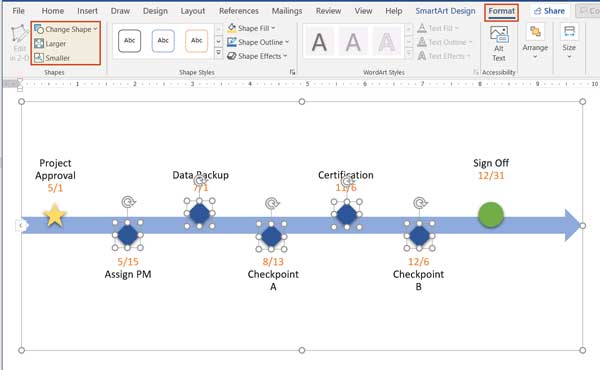
Schritt 63 verschiedene Möglichkeiten, Fischgrätendiagramme zu erstellen
Weiterführende Literatur:Tipps zum Erstellen einer Zeitleiste
1. Klären Sie den Zweck Ihrer Zeitachse. Sie lassen eine Zeitachse mit einem Titel beginnen. Wenn Sie den Titel oben in das Dokument schreiben, können Sie sich an den Zweck erinnern.
2. Wählen Sie einen geeigneten Zeitachsentyp. Wir haben die Arten von Zeitachsen oben aufgelistet. Sie werden für verschiedene Situationen und Zwecke verwendet. Sie können je nach Bedarf das richtige auswählen.
3. Legen Sie die Meilensteine oder Ereignisse fest. Es gibt Segmente auf einer Zeitachse. Platzieren Sie zunächst das Start- und Enddatum auf Ihrer Zeitleiste. Dann wird es einfach, weitere Daten hinzuzufügen.
4. Bestimmen Sie den Maßstab Ihrer Zeitleiste. Bestimmen Sie zunächst, wie lang Ihre Timeline ist. Entscheiden Sie sich dann für die horizontale Ausrichtung oder das Querformat. Das bestimmt den Raum Ihrer Seite. Berechnen Sie dann die Segmente und teilen Sie die Zeitleiste in gleiche Teile.
5. Sammle alle Gegenstände. Die Zeitleiste kann neben Daten und Ereignissen auch Links, Bilder, Symbole, Videos und mehr enthalten. Sammeln und speichern Sie diese Elemente besser in einem einzigen Ordner. Damit Sie sie ohne Datenverlust zu Ihrer Timeline hinzufügen können.
6. Finden Sie eine Timeline-Vorlage. Einige Timeline-Ersteller stellen keine Vorlagen bereit. Die alternative Lösung sind Websites. Tatsächlich bietet Microsoft Online-Timeline-Vorlagen an.
Teil 4: FAQs zur Timeline
Wann verwendet man eine Zeitleiste?
Hier sind die Fälle, in denen Sie eine Zeitachse verwenden können:
Um historische Berichte mit wichtigen Jahren und deren Daten zu präsentieren.
Zur Präsentation einer Tagesordnung oder eines Zeitplans vor einem Meeting.
Präsentation der Berichte über laufende Arbeiten mit Terminen und Fristen.
Um die wichtigen Daten im Leben einer Person zu markieren.
Zur Darstellung des Prozesses der Photosynthese in Pflanzen.
Wie lang ist eine Zeitleiste?
Die Antwort hängt von Ihrem Zweck ab. Wenn Ihre Zeitachse mehrere Daten enthält, ist die horizontale oder vertikale Zeitachse eine gute Wahl. Um eine Zeitleiste mit vielen Meilensteinen zu zeichnen, können Sie eine Roadmap-Zeitleiste verwenden. Daher gibt es keine Begrenzung für die Länge einer Timeline. Es wird vollständig von Ihrem Bedarf und Ihrem Werkzeug bestimmt.
Wer hat die Zeitleiste erstellt?
385 Millionen v. Chr. Während der mittleren Devon-Periode des Paläozoikums fügt ein prähistorischer Farn seinem Stamm einen neuen Wachstumsring hinzu, wodurch die weltweit erste Zeitlinie entsteht. Eine Trilobiten-Lehrerin der dritten Klasse weist es ihrer Klasse sofort als beschäftigte Arbeit zu.
Fazit
Dieser Beitrag hat eines der wichtigsten Diagramme vorgestellt, die Zeitleiste. Jetzt sollten Sie verstehen was ist eine zeitleiste, seine Geschichte, Vorteile und Typen. Um Ihnen das Erlernen zu erleichtern, haben wir auch ein Beispiel für jede Art von Zeitleiste bereitgestellt. Office Word ist ein nettes Tool zum Erstellen von Zeitleisten, wenn Sie die Software auf Ihrem Desktop haben. MindOnMap ist die beste Wahl, um dies kostenlos online zu tun. Jetzt können Sie mit dem Zeichnen Ihrer ersten Zeitleiste beginnen. Wenn Sie weitere Fragen zu diesem Diagramm haben, können Sie uns gerne kontaktieren, indem Sie eine Nachricht unter diesem Beitrag hinterlassen, und wir werden schnell darauf antworten.